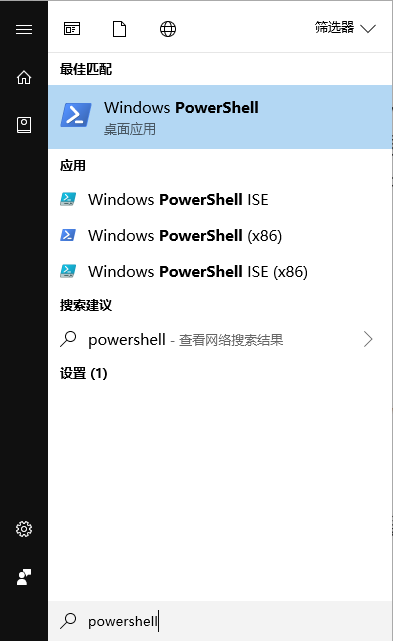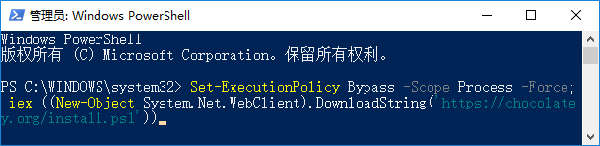编程开头难
难倒编程小白的第一件事 恐怕是“安装开发工具”,即便是很多 程序猿老司机,也最怕“换电脑、配环境”……
这时可能有人会喷:“肯定用的是 Windows!Mac、Linux 这些类 UNIX 系统各种开发工具都自带,装其它的也很方便~”
作为开源老司机的我,Linux 的开发者友好性自不必说,但 Mac 除了移植了整套 UNIX 工具链,接口兼容性、系统扩展性、企业级支持等等还真不如浸淫企业级市场二三十年的 Windows。现在连开发者友好性也不知不觉地落后了,且看我下文分解……
程序猿的“应用商店”
之所以我们现在可以让小白、老司机都能一键安装开发工具,得益于每个流行系统、语言必备的包管理器 —— 相当于图形界面软件的插件/扩展管理器、Windows 常用的 360 软件管家、Android 的 Google Play、iOS 的 App Store。
基本的使用逻辑都一样 ——
搜索 → 安装 → 启动 → 更新 或 卸载
只不过应用商店是在图形界面上点点点,而包管理器是在命令行终端里敲敲敲~
不要看到“敲命令”就眉头紧锁,如果要敲一大堆,怎能叫“一键安装”呢?废话不多,且看代码……
大神说:要有“包管理器”!
Windows 的“巧克力”
Windows 自打有 .Net Framework 后,也推出了 NuGet 包管理器,不过因为最早源自 Visual Studio 扩展,在 VS 之外并不太好用。但开发者社区基于它推出了更强大的包管理器,其中最方便的莫过 Chocolatey,一键安装、开箱即用!
安装包管理器
(以上命令在【开始菜单】里搜索 PowerShell,再在其图标上点右键,选“以管理员身份运行”后,输入在打开的命令行窗口中回车执行)
安装软件包
安装成功后,你就能在 CMD、PowerShell、Git Bash、WSL 等任何 Windows 支持的命令行终端里一键安装 命令行工具、软件基础库 和 图形界面软件了 ——
搜索软件包
你可以敲命令 ——
(按【空格】键显示更多)
你也可以直接访问 https://chocolatey.org/packages ——
Google Chrome 用户第二次访问可以 地址栏一把梭 ——
Mac 的“私酿”
令人费解的总是 乔帮主的套路,一直吹嘘类 UNIX 体系“性能、安全”的 Mac,却不学同门师兄 Linux 的“为自己带包”,包管理器全是第三方开发的,而且还没 Windows 的好用……(果然是“私酿”?呵呵~)
以目前最常用的 Homebrew 为例,安装两个命令行工具才顶 Chocolatey 一个命令的功能 ——
(以上命令若提示“无权限”,须加 sudo 前缀)
再看看它的软件包网页目录,只能 Command + F 整页查找,还没收录 cask 子命令的软件……
新电脑的创世纪
每当我们拿到一台新电脑,在装好包管理器后,开发环境配置就能一把梭了。
Web 前端 / JavaScript 全栈工程师
Windows:
Mac: